最好使用u盘启动盘使用教程,首先,打开百度搜索输入
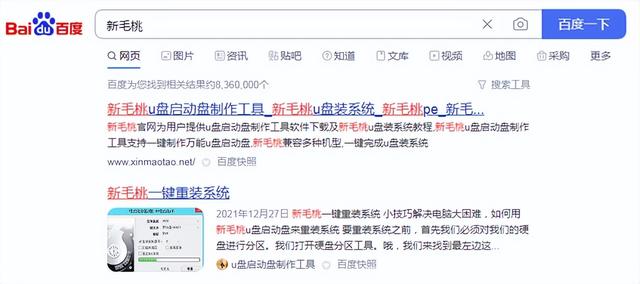
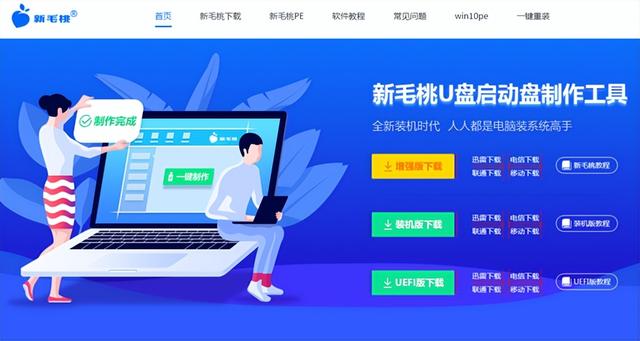
进站,找到新毛桃打开下载
将文件保存到电脑上,下载后找到文件,插入u盘,运行文件
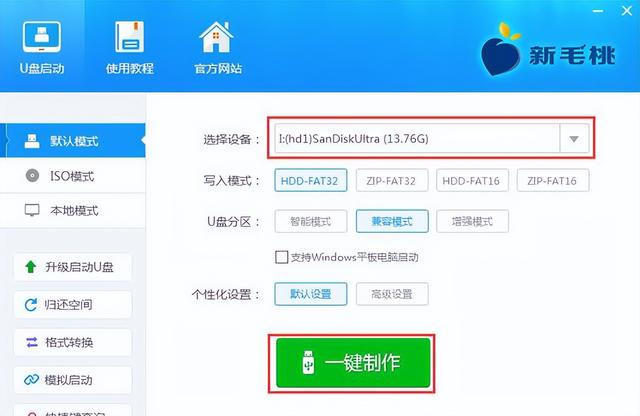
打开工具会看到已经识别到u盘,这里很简单,直接点击新的生产,请在生产前备份u盘概念的重要文件
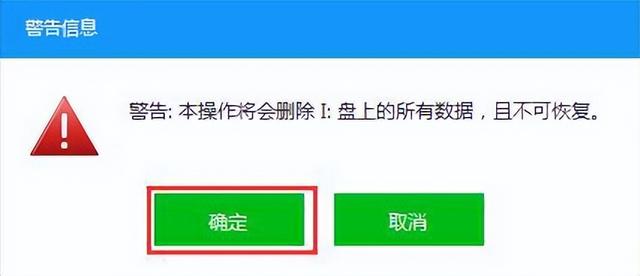
点击确定在这里等待时间较长
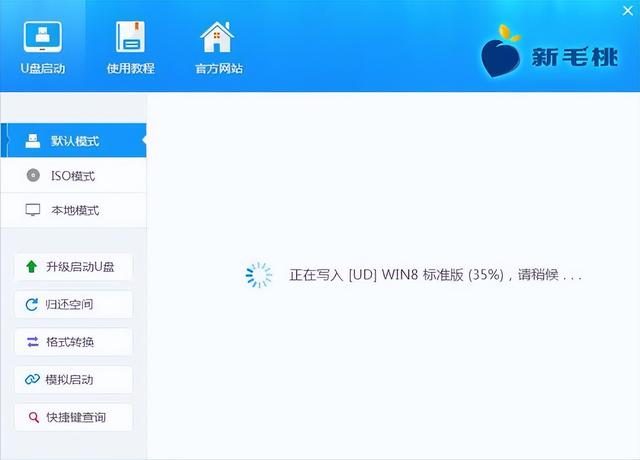
等待进度达到100%后,会看到提示,操作已经完成,点击确定退出工具

打开资源管理器,可以看到u盘的可用容量变小了
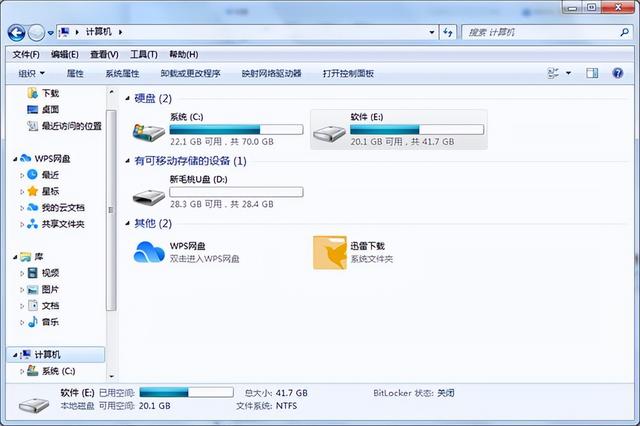
在这里,制作已经完成,我们来测试一下
插入u盘,打开电脑,按下快速启动键,进入启动项列表,选择启动u盘回车
这里就选择win8pe进入
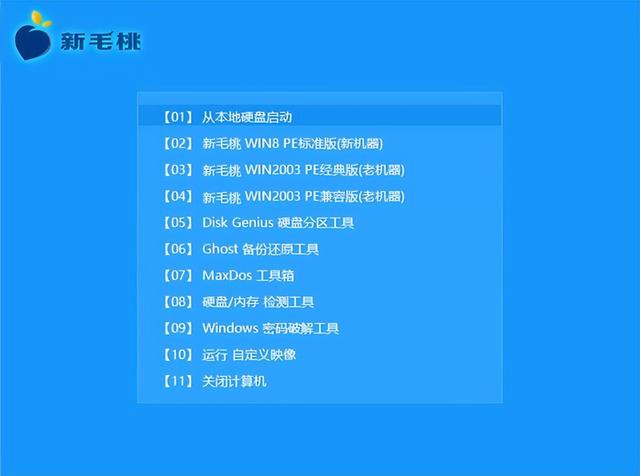
回车,进入启动界面,新款pe系统稳定,无广告,工具齐全,功能强大,支持网络,非常适合配置好的电脑
